
filezilla官方中文版下载 v3.61.0
大小:11.1M类别:FTP工具 系统:电脑端安装
filezilla官方中文版是一款快速、可信赖的FTP客户端,也是服务器端开放源代码程式,具有多种功能和接口,拥有可控性、有条理的界面和管理多站点的简化方式,使得软件成为一个方便高效的FTP客户端工具。该软件支持FTP、TLS、SFTP等文件传输协议,有功能强大的站点管理器和传输队列管理,支持远程查找文件,还支持创建多标签同时工作,可以长期使用,主要特色是免费开源。另外许多网站爱好者平时搭建、维护网站时均首选的就是filezilla软件,其界面简洁,操作简单,不论新手或老手皆适宜,使用非常简单,有需要的用户可以下载试试。
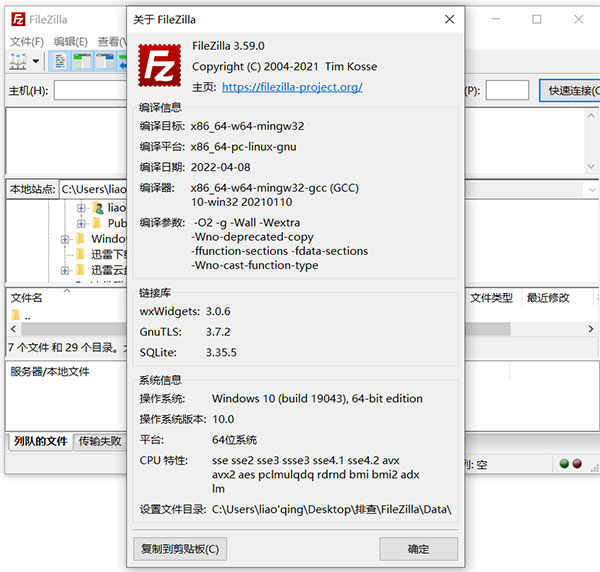
软件功能
1、易于使用2、支持FTP, FTP并支持SSL/TLS (FTPS)协议,支持SSH文件传输协议(SFTP)
3、跨平台。在 Windows, Linux, *BSD, Mac OS X 和其它平台下运行 more
4、支持IPv6协议
5、多种可用的语言(包含中文)
6、断点续传且支持容量大于4GB的文件
7、多标签用户界面
8、功能强大的站点管理器(Site Manager)和传输队列管理
9、书签功能
10、拖拽功能支持
11、支持传输限速功能
12、文件名过滤器
13、文件夹比较功能
14、网络设置向导
15、远程文件编辑功能
16、保持链接功能
17、支持HTTP/1.1, SOCKS5 和 FTP代理(FTP-Proxy)
18、登录到文件功能
19、同步文件夹浏览
20、远程查找文件
filezilla中文版使用教程
一、如何新建站点1、先双击打开软件,点击站点管理-新建站点-
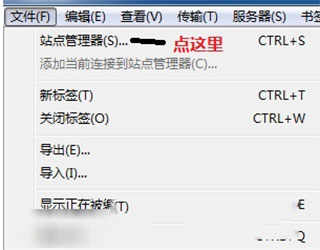
2、把空间提供商或者你自己创建的FTP的主机名,用户名,密码输入上去,并且点击连接即可进入【默认保存密码下次直接点击连接即可】,进入后左边是本地目录和文件列表,右边为FTP的目录文件列表,你把FTP看作自己的U盘一样管理即可。
3、FTP上,选中文件拖动到…的目录可以把文件移动上一层,拖动相应的文件名为移动到相应目录,一般主机目录如图所示,db是给你传压缩包和下载压缩包的,log是日志文件存储地方,有的主机不提供日志,web就是你的web空间了,一般路径为/xx/web/,其中xx代表你的用户名。
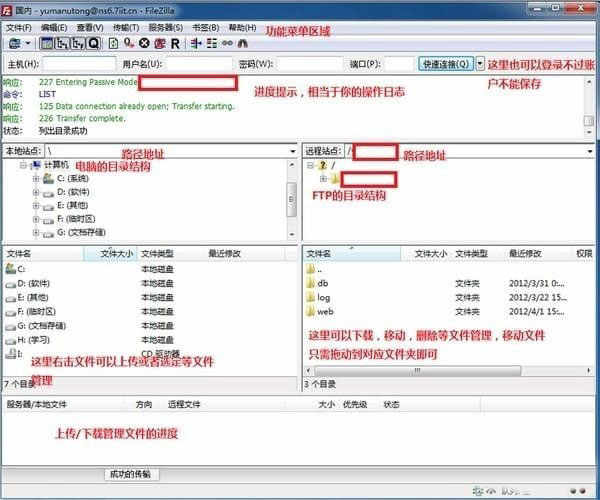
二、如何上传和下载文件?
1、上传:在本地文件右击选择上传
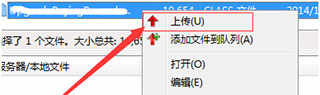
2、下载:在目标展开文件可以下载
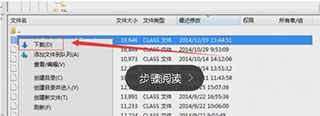
filezilla无法连接到服务器?
出现这种情况一般有两种可能:一、防火墙阻止,导致无法连接服务器。
1、在防火墙把filezilla的Filazilla server interface.exe和Filezilla server.exe二个文件都加入防火墙的例外。
2、打开控制面板,防火墙,选择允许的应用。
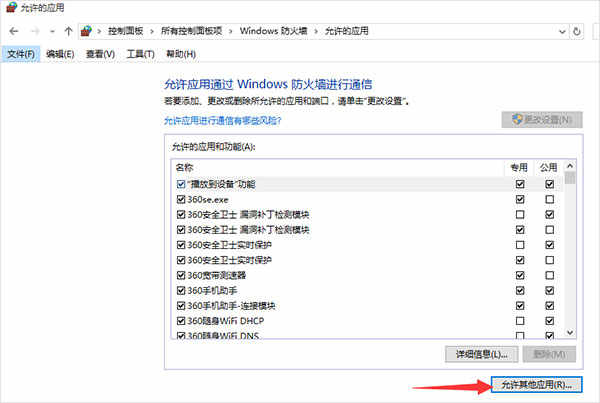
3、添加filezilla的Filazilla server interface.exe和Filezilla server.exe
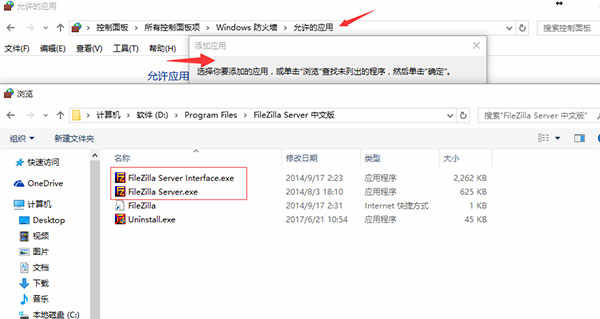
4、添加后如图所示:
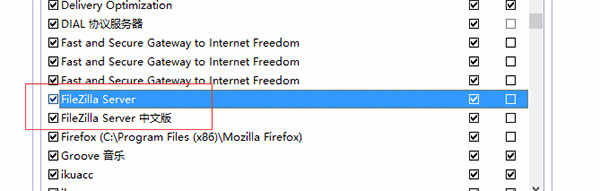
5、然后在filezilla serve软件点击编辑-被动模式传输使用的外部服务器IP地址写本来主机IP,别用默认也别写映射的私网IP。
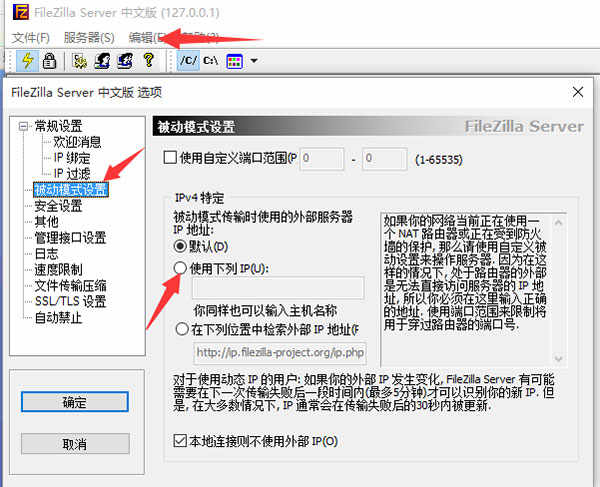
二、Filezilla传输模式设置有误。
1、打开 FileZilla 软件设置界面,找到“传输”选项,设置“最大并发传输”为1即可,不过这样设置是全局性的,不建议这样做。
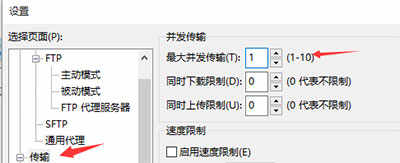
2、可以针对单个站点连接设置,这样更加灵活,具体设置方法如下:打开 FileZilla 的“站点管理器”。
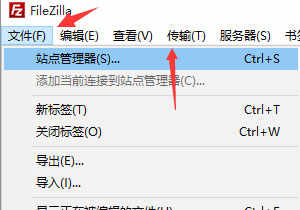
中要设置的站点连接,切换到“传输设置”选项,勾选“限制并发连接数”并设置“最大并发连接数”为1,勾选传输模式为“主动”。
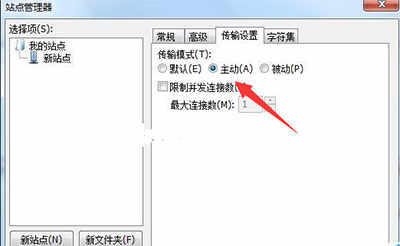
软件特色
1、易于使用FileZilla Pro比其他任何一款FTP软件都要简单。
2、多协议支持
支持FTP、FTPS、SFTP等文件传输协议。
3、多种语言
支持多国语言,完美支持简体中文。
4、多标签界面
支持建立多个标签同时工作。
5、远程查找文件
支持远程查找文件功能。
6、站点管理器
FileZilla Pro自带功能强大的站点管理和传输队列管理。
更新日志
v3.61.0版本错误修复和小改动:
更新为libfilezilla 0.39.1
相关推荐
人气软件





























